
Cómo usar la función PRD en Excel: instrucciones comprensibles para teteras, video, comparación de dos tablas, lista desplegable, ejemplos. Formula Funciones del PRD en Excel: Ejemplos, varias condiciones, decodificación
Artículo Artículo: "EPS Funciona en Excel para Doodles".
Navegación
Función de PRD en Excel hace posible reorganizar los datos de una tabla a otra en las células. Esta es una forma muy popular y conveniente, y hablaremos de ello en la revisión de hoy.
Función PRD en Excel: Instrucciones para Teteras
Supongamos que tenemos la siguiente tarea. Nuestra fábrica trajo los materiales que necesita, que se presentan en la siguiente tabla:
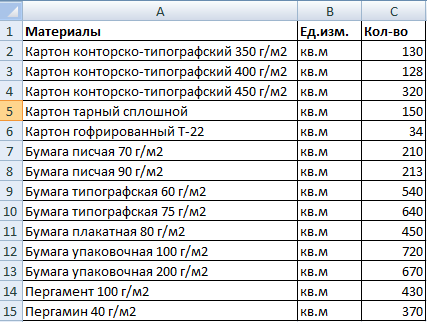
Tabla en "Excel"
En otra tabla, tenemos la misma lista que indica el valor de estos materiales:
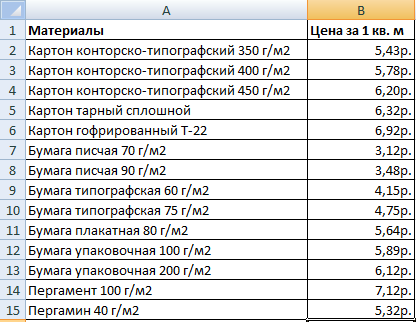
Lista de precios en "Excel"
Es decir, en la primera tabla tenemos la cantidad de materiales, y en el segundo, el costo de la pieza (RUB / SQ.M). Nuestra tarea, calcule el costo total de todos los materiales que fueron llevados a la fábrica. Para hacer esto, debemos posponer los indicadores de la segunda tabla en la primera y con la ayuda de la multiplicación para encontrar la respuesta.
Continuaremos con el caso:
- En la primera mesa nos faltamos dos columnas - " Precio"(Es decir, el costo por 1 m) y" Costo"(Es decir, el costo total del material traído). Añadir estas columnas. Ahora resalta en la columna " Precio»La primera celda superior, corre" Maestro de funciones"(Presione simultáneamente" F3."Y" Cambiar."), En la pestaña" Fórmulas" Prensa " Enlaces y matrices"Y en la lista de caídas, seleccione" Relaciones públicas».
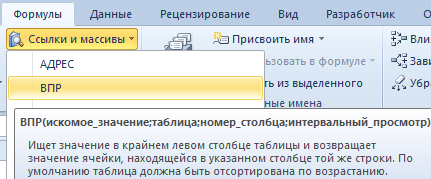
Ejecute el "Asistente de función", en la pestaña "Fórmula", haga clic en "Enlaces y matrices" y en la lista de Descensos, seleccione "VDP"
- Además, en la nueva ventana que se abre frente al artículo " Valor secundario»Observamos los siguientes indicadores: A1: A15. Es decir, el programa registra el nombre de los nombres de los materiales en el post correspondiente " Materiales" El mismo programa debe mostrar ambos en la segunda tabla.
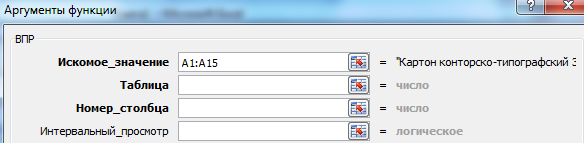
Observamos los siguientes indicadores: A1: A15
- Ahora lo resolveremos con el segundo punto - " Mesa"(La segunda tabla con el costo de los materiales). Haga clic en este elemento, luego resalte los nombres de los materiales en la segunda tabla junto con los precios. Como resultado, el resultado debe ser el siguiente.

Haga clic en "Tabla"
- A continuación, seleccione los resultados en el " Mesa"Y haz clic en" F4.", Después de lo cual aparecerán en ellos". $"- Así, el programa se referirá a los indicadores en" Mesa».
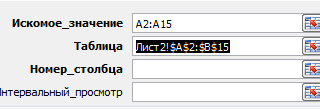
Resalte los resultados en el punto "Tabla" y haga clic en "F4"
- A continuación, vaya al tercer artículo - " Número de columna" Especifique aquí " 2" En el último cuarto párrafo " Vista de intervalo"Especificar" FALSO" Después de todas estas manipulaciones, haga clic en " OK».
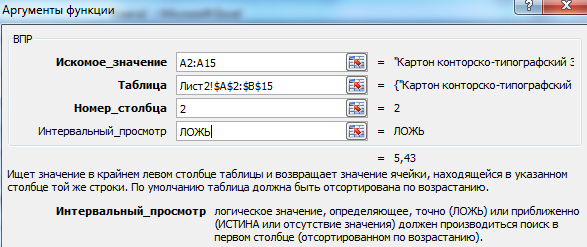
En el último cuarto párrafo "Vista de intervalo", especifique "mentira"
- Toque final. Cursor del mouse Presione la esquina inferior derecha de la tabla y tire de la hora hasta que vea una lista completa de los nombres de los materiales junto con los precios.
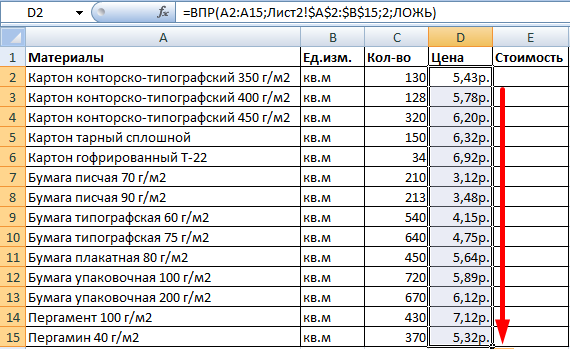
Cursor del mouse Presione la esquina inferior derecha de la mesa y tire hacia abajo
Todos, hemos atado a nuestras dos mesas. Calcular el costo total de los materiales será más fácil que simple. Ahora debemos tener en cuenta que si la lista de precios cambia, los resultados que recibimos cambiarán. Por lo tanto, debemos evitar esto con las siguientes acciones:
- Resalte todos los indicadores en la columna " Precio", Haga clic en el botón derecho del ratón y luego, en" Dupdo».
- Haga clic con el botón derecho en los precios ya dedicados nuevamente y luego en " Inserto especial».
- En la ventana que se abre, revise el DAW, como se muestra en la captura de pantalla y haga clic en " OK»
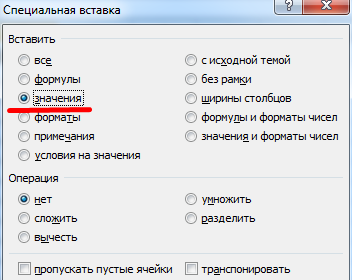
Compruebe los "valores"
Compara dos tablas utilizando la función PRD en Excel
Supongamos que la lista de precios ha cambiado, y necesitamos comparar dos tablas: precios nuevos y antiguos:
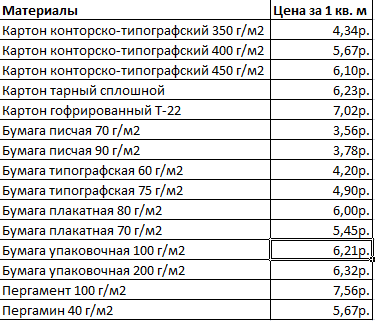
Lista de precios
Para hacer esto, usamos la función correspondiente en " Sobresalir»:
- En la mesa vieja, agregue una columna " Nuevo precio»

Añadir una columna "Nuevo precio"
- A continuación, repetimos las acciones que hicimos anteriormente, asignamos la primera celda superior, elija " Relaciones públicas", en punto " Mesa»Obtenemos resultados y haz clic en" F4.».

en la tabla "Tabla", obtenemos los siguientes resultados.
- Es decir, en la captura de pantalla anterior, observamos que de la tabla con nuevos precios, transferimos el costo de cada material a la mesa anterior y obtuvimos los siguientes resultados.
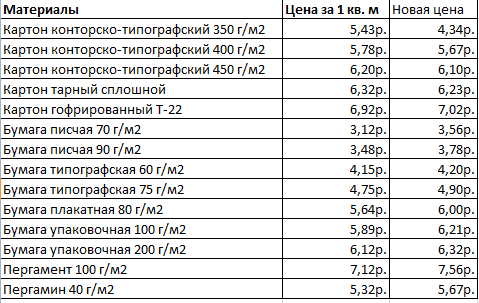
Mesa
Trabajamos con múltiples condiciones utilizando la función PRD en Excel.
Por encima trabajamos con una condición, el nombre de los materiales. Pero en realidad, las circunstancias pueden ser diferentes. Podemos obtener una mesa con dos o más condiciones, por ejemplo, ambos con el nombre de los materiales y el nombre de sus proveedores:
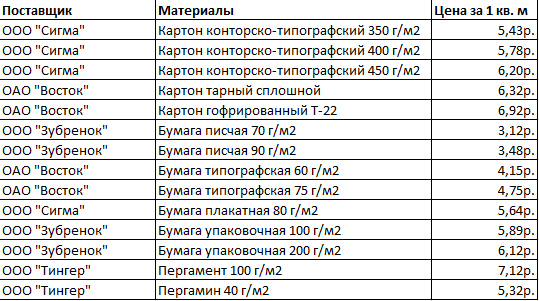
Mesa con los nombres de proveedores y materiales.
Ahora nuestra tarea es complicada. Supongamos que necesitamos encontrar a qué precio está tomado por separado este material o ese material. Una aún más difícil de ser la situación en la que el proveedor vende varios materiales, mientras que los proveedores también pueden ser algo así.
Intentemos resolver esta tarea:
- Agregue la columna extrema izquierda a la tabla y combine dos columnas - " Materiales"Y" Proveedores».
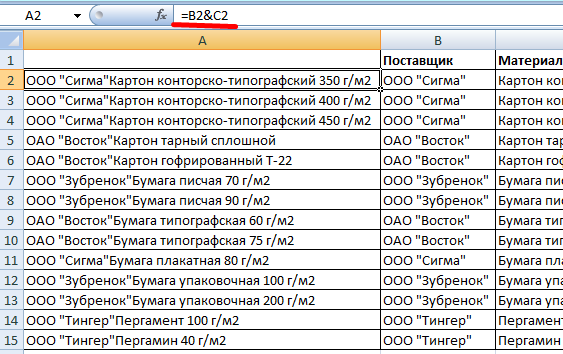
Combine dos columnas - "Materiales" y "Proveedores"
- Del mismo modo, combine los criterios de solicitud deseados.
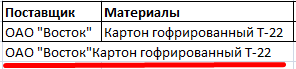
Combina los criterios de solicitud deseados.
- De nuevo en el párrafo " Mesa»Establecer los indicadores apropiados

En el párrafo "Tabla", establece tales indicadores
- En la captura de pantalla anterior, vemos la siguiente fórmula (1 - el objeto de búsqueda; 2 - el lugar de búsqueda; 3 - los datos tomados por nosotros).
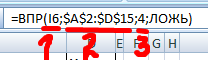
1 - Objeto de búsqueda; 2 - Lugar de búsqueda; 3 - estos datos
Trabajamos con una lista desplegable
Supongamos que tenemos ciertos datos (por ejemplo, " Materiales") Mostrar en la lista desplegable. Nuestra tarea es ver que también vale la pena ver el costo.
Para esto, tomaremos los siguientes pasos:
- Presiona el mouse a la celda " E8."Y en la pestaña" Datos"Escoger" Cheque de datos»
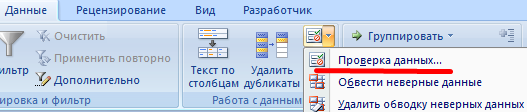
Haga clic en "Verificación de datos"
- Siguiente en la pestaña " Parámetros"Seleccione" Lista"Y haz clic en" OK»
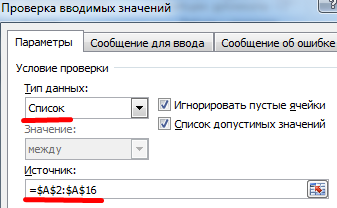
Seleccione "Lista" y haga clic en "Aceptar"
- Ahora en la lista desplegable vemos el artículo " Precio»
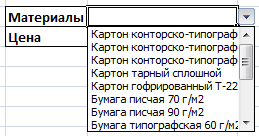
Obtener el artículo "Precio"
- A continuación, necesitamos delante del punto " Precio»Costo de material explantado
- Haga clic en la celda " E9.", en " Funciones del asistente"Seleccione" Relaciones públicas" Artículo opuesto " Mesa»Se debe exhibir de la siguiente manera.

En la "mesa" debe ser la siguiente
- Prensa " OK"Y obtener el resultado

Obtenemos resultados
